APPLE iPhone XS
Installer une application en 5 étapes difficulté Intermédiaire
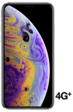
Installer une application
5 étapes
Intermédiaire
Avant de commencer
Vous devez :
- Avoir accès à internet en étant connecté au réseau mobile ou à un réseau wifi.
- Nous comprenons que l'ajout de nouvelles applications sur votre iPhone peut grandement améliorer votre expérience quotidienne. Chez Orange, nous sommes là pour vous accompagner étape par étape dans l'installation de nouvelles applications depuis l'App Store, et ce, de manière simple et efficace pour accéder à la boutique App Store.
l'installation d'applications ou de jeux à partir d'une source autre que l'App Store est fortement déconseillé.
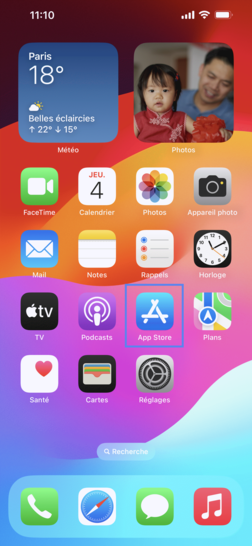
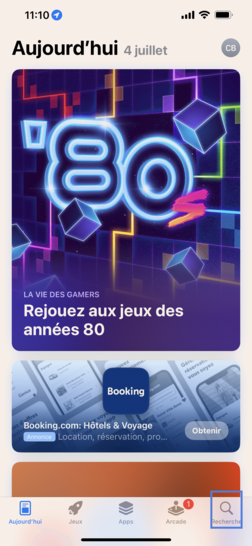
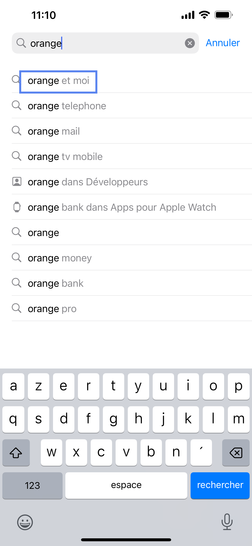
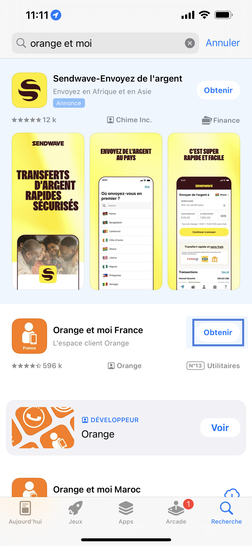
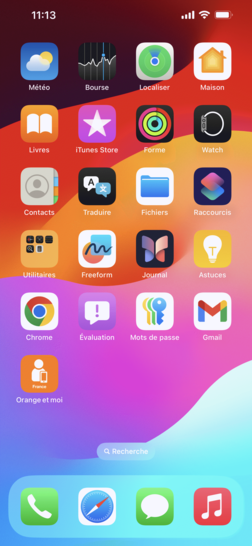
Bravo ! Vous avez terminé ce tutoriel.
Découvrez nos autres tutoriels